事件
JavaScript 与 HTML 的交互是通过事件实现的,事件代表文档或浏览器窗口中某个有意义的时刻。 可以使用仅在事件发生时执行的监听器(也叫处理程序)订阅事件。在传统软件工程领域,这个模型叫 “观察者模式”,其能够做到页面行为(在 JavaScript 中定义)与页面展示(在 HTML 和 CSS 中定义)的分离。
事件最早是在 IE3 和 Netscape Navigator 2 中出现的,当时的用意是把某些表单处理工作从服务器转
移到浏览器上来。到了 IE4 和 Netscape Navigator 3 发布的时候,这两家浏览器都提供了类似但又不同的 API,而且持续了好几代。DOM2 开始尝试以符合逻辑的方式来标准化 DOM 事件 API。目前所有现代浏览器都实现了 DOM2 Events 的核心部分。IE8 是最后一个使用专有事件系统的主流浏览器。
浏览器的事件系统非常复杂。即使所有主流浏览器都实现了 DOM2 Events,规范也没有涵盖所有的事件类型。BOM 也支持事件,这些事件与 DOM 事件之间的关系由于长期以来缺乏文档,经常容易被混淆(HTML5 已经致力于明确这些关系)。而 DOM3 新增的事件 API 又让这些问题进一步复杂化了。 根据具体的需求不同,使用事件可能会相对简单,也可能会非常复杂。但无论如何,理解其中的核心概念还是最重要的。
事件流
在第四代 Web 浏览器(IE4 和 Netscape Communicator 4)开始开发时,开发团队碰到了一个有意思的问题:页面哪个部分拥有特定的事件呢?要理解这个问题,可以在一张纸上画几个同心圆。把手指放到圆心上,则手指不仅是在一个圆圈里,而且是在所有的圆圈里。两家浏览器的开发团队都是以同样的方式看待浏览器事件的。当你点击一个按钮时,实际上不光点击了这个按钮,还点击了它的容器以及整个页面。
事件流描述了页面接收事件的顺序。结果非常有意思,IE 和 Netscape 开发团队提出了几乎完全相反的事件流方案。IE 将支持事件冒泡流,而 Netscape Communicator 将支持事件捕获流。
事件冒泡
当一个元素上的事件被触发时,这个事件会首先被该元素处理,然后事件会逐步向上传递给它的父元素,再传递给祖父元素,直到文档的根元素 (document 或 window)。这种从最具体的目标元素逐步向上传播的事件流被称为冒泡(Bubbling)。
<!doctype html>
<html>
<head>
<title>Event Bubbling Example</title>
</head>
<body>
<div id="myDiv">Click Me</div>
</body>
</html>
所有现代浏览器都支持事件冒泡,只是在实现方式上会有一些变化。IE5.5 及早期版本会跳过 <html> 元素(从<body>直接到 document)。现代浏览器中的事件会一直冒泡到 window 对象。
事件捕获
在事件捕获(Event Capturing)过程中,事件的处理顺序与冒泡相反。事件首先从文档的根节点(或最外层的父元素)开始,然后逐级向下传播,直到到达最具体的目标元素。
在 JavaScript 中,可以通过设置事件监听器的第三个参数为 true,来使用事件捕获:
document.getElementById('myDiv').addEventListener(
'click',
function () {
console.log('myDiv Clicked');
},
true,
);
DOM 事件流
DOM2 Events 规范规定事件流分为 3 个阶段:事件捕获、到达目标和事件冒泡。事件捕获最先发生, 为提前拦截事件提供了可能。然后,实际的目标元素接收到事件。最后一个阶段是冒泡,最迟要在这个阶段响应事件。仍以前面那个简单的 HTML 为例,点击 myDiv 元素会以如下所示的顺序触发事件。
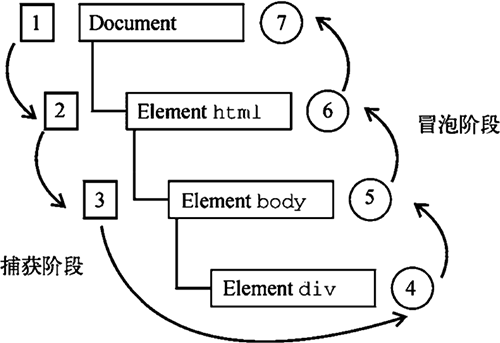
在 DOM 事件流中,实际的目标(<div>元素)在捕获阶段不会接收到事件。这是因为捕获阶段从 document 到<html>再到<body>就结束了。下一阶段,即会在<div>元素上触发事件的“到达目标” 阶段,通常在事件处理时被认为是冒泡阶段的一部分(稍后讨论)。然后,冒泡阶段开始,事件反向传播至文档。
大多数支持 DOM 事件流的浏览器实现了一个小小的拓展。虽然 DOM2 Events 规范明确捕获阶段不命中事件目标,但现代浏览器都会在捕获阶段在事件目标上触发事件。最终结果是在事件目标上有两个机会来处理事件。
事件处理程序
事件意味着用户或浏览器执行的某种动作。比如,单击(click)、加载(load)、鼠标悬停 (mouseover)。为响应事件而调用的函数被称为事件处理程序(或事件监听器)。事件处理程序的名字以"on"�开头,因此 click 事件的处理程序叫作 onclick,而 load 事件的处理程序叫作 onload。有很多方式可以指定事件处理程序。
HTML 事件处理程序
HTML 事件处理程序是用来响应用户操作(如点击、键盘输入、鼠标移动等)并执行相应代码的机制。在 HTML 中,有多种方式可以为元素绑定事件处理程序。下面是几种常见的方式:
在 HTML 标签中直接使用事件属性,比如 onclick、onmouseover、onchange 等。
<button onclick="alert('Button clicked!')">Click Me</button>
在 HTML 中指定事件处理程序有一些问题。第一个问题是时机问题。有可能 HTML 元素已经显示在页面上,用户都与其交互了,而事件处理程序的代码还无法执行。
如果绑定函数是在页面后面,在按钮中代码的后面定义的,那么当用户在函数被定义之前点击按钮时,就会发生错误。为此,大多数 HTML 事件处理程序会封装在 try/catch 块中, 以便在这种情况下静默失败,如下面的例子所示:
<input
type="button"
value="Click Me"
onclick="try{testFunction();}catch(ex) {}"
/>
<script !src="">
function testFunction() {
console.log('Click Me');
}
</script>
DOM0 事件处理程序
在 JavaScript 中指定事件处理程序的传统方式是把一个函数赋值给(DOM 元素的)一个事件处理程序属性。这也是在第四代 Web 浏览器中开始支持的事件处理程序赋值方法,直到现在所有现代浏览器仍然都支持此方法,主要原因是简单。要使用 JavaScript 指定事件处理程序,必须先取得要操作对象的引用。
<button id="myButton">Click Me</button>
<script>
var button = document.getElementById('myButton');
button.onclick = function () {
alert('Button clicked!');
};
</script>
通过将事件处理程序属性的值设置为 null,可以移除通过 DOM0 方式添加的事件处理程序,如下所示:
button.onclick = null;
如果事件处理程序是在 HTML 中指定的,则 onclick 属性的值是一个包装相应 HTML 事件处理程序属性值的函数。这些事件处理程序也可以通过在 JavaScript 中将相应属性设置为 null 来移除。
DOM2 事件处理程序
DOM2 Events 为事件处理程序的赋值和移除定义了两个方法: addEventListener() 和 removeEventListener()。这两个方法暴露在所有 DOM 节点上,它们接收 3 个参数:事件名、事件处理函数和一个布尔值,true 表示在捕获阶段调用事件处理程序,false(默认值)表示在冒泡阶段调用事件处理程序。
<button id="myButton">Click Me</button>
<script>
var button = document.getElementById('myButton');
button.addEventListener('click', function () {
alert('Button clicked!');
});
button.addEventListener('click', function () {
console.log('Another event handler for the same click event.');
});
</script>
<button id="myButton">Click Me</button>
<script>
function clickHandler() {
alert('Button clicked!');
}
var button = document.getElementById('myButton');
button.addEventListener('click', clickHandler);
// To remove the event listener
button.removeEventListener('click', clickHandler);
</script>
通过 addEventListener() 添加的事件处理程序只能使用 removeEventListener() 并传入与添加时同样的参数来移除。这意味着使用 addEventListener() 添加的匿名函数无法移除。
IE 事件处理程序
IE 实现了与 DOM 类似的方法,即 attachEvent() 和 detachEvent()。这两个方法接收两个同样的参数:事件处理程序的名字和事件处理函数。因为 IE8 及更早版本只支持事件冒泡,所以使用 attachEvent() 添加的事件处理程序会添加到冒泡阶段。
随着 IE 的退役,开发者可以更专注于使用现代浏览器支持的标准化技术和 API,如 addEventListener、removeEventListener、Promise、fetch 等,而无需为老旧的浏览器兼容性担忧。
事件对象
在 DOM 中发生事件时,所有相关信息都会被收集并存储在一个名为 event 的对象中。这个对象包含了一些基本信息,比如导致事件的元素、发生的事件类型,以及可能与特定事件相关的任何其他数据。 例如,鼠标操作导致的事件会生成鼠标位置信息,而键盘操作导致的事件会生成与被按下的键有关的信息。所有浏览器都支持这个 event 对象,尽管支持方式不同。
在 DOM 合规的浏览器中,event 对象是传给事件处理程序的唯一参数。不管以哪种方式(DOM0 或 DOM2)指定事件处理程序,都会传入这个 event 对象。下面的例子展示了在两种方式下都可以使用事件对象:
let btn = document.getElementById('myBtn');
btn.onclick = function (event) {
console.log(event.type); // "click"
};
btn.addEventListener(
'click',
event => {
console.log(event.type); // "click"
},
false,
);
所有事件对象都会包含下表列出的这些公共属性和方法。
| 属性/方法 | 描述 | 用法 |
|---|---|---|
type | 事件的类型,例如 "click"、"keydown" 等。 | event.type |
target | 触发事件的 DOM 元素。 | event.target |
currentTarget | 当前正在处理事件的元素。 | event.currentTarget |
preventDefault() | 阻止事件的默认行为。 | event.preventDefault() |
stopPropagation() | 阻止事件在 DOM 树中的传播。 | event.stopPropagation() |
stopImmediatePropagation() | 阻止事件传播并阻止其他事件处理程序被调用。 | event.stopImmediatePropagation() |
bubbles | 布尔值,表示事件是否冒泡。 | event.bubbles |
cancelable | 布尔值,表示事件是否可以取消其默认行为。 | event.cancelable |
timestamp | 事件生成的时间戳。 | event.timestamp |
defaultPrevented | 布尔值,表示是否调用过 preventDefault() 方法。 | event.defaultPrevented |
view | AbstractView,表示与事件相关的抽象视图。等于事件所发生的 window 对象。 | event.view |
eventPhase | 整数,表示调用事件处理程序的阶段:1 代表捕获阶段,2 代表到达目标,3 代表冒泡阶段。 | event.eventPhase |
在事件处理程序内部,this 对象始终等于 currentTarget 的值,而 target 只包含事件的实际目标。如果事件处理程序直接添加在了意图的目标,则 this、currentTarget 和 target 的值是一样的。下面的例子展示了这两个属性都等于 this 的情形:
let btn = document.getElementById('myBtn');
btn.onclick = function (event) {
console.log(event.currentTarget === this); // true
console.log(event.target === this); // true
};
事件类型
Web 浏览器中可以发生很多种事件。如前所述,所发生事件的类型决定了事件对象中会保存什么信息。DOM3 Events 定义了如下事件类型。
- 用户界面事件(UIEvent)_:涉及与 BOM 交互的通用浏览器事件。
- 焦点事件(FocusEvent):在元素获得和失去焦点时触发。
- 鼠标事件(MouseEvent):使用鼠标在页面上执行某些操作时触发。
- 滚轮事件(WheelEvent):使用鼠标滚轮(或类似设备)时触发。
- 输入事件(InputEvent):向文档中输入文本时触发。
- 键盘事件(KeyboardEvent):使用键盘在页面上执行某些操作时触发。
- 合成事件(CompositionEvent):在使用某种 IME(Input Method Editor,输入法编辑器)输入字符时触发。
除了这些事件类型之外,HTML5 还定义了另一组事件,而浏览器通常在 DOM 和 BOM 上实现专有事件。这些专有事件基本上都是根据开发者需求而不是按照规范增加的,因此不同浏览器的实现可能不同。
DOM3 Events 在 DOM2 Events 基础上重新定义了事件,并增加了新的事件类型。所有主流浏览器都支持 DOM2 Events 和 DOM3 Events。
用户界面事件
UI 事件是与用户界面(User Interface)相关的事件,尽管它们不一定直接与用户操作有关。这些事件大多在 HTML 文档的生命周期中发生,如页面加载、卸载、错误处理等。
load
load 事件可能是 JavaScript 中最常用的事件。在 window 对象上,load 事件会在整个页面(包括所有外部资源如图片、JavaScript 文件和 CSS 文件)加载完成后触发。可以通过两种方式指定 load 事件处理程序。
window.addEventListener('load', event => {
console.log('Loaded!');
});
<!doctype html>
<html>
<head>
<title>Load Event Example</title>
</head>
</html>
<body onload="console.log('Loaded!')">
</body>
</html>
一般来说,任何在 window 上发生的事件,都可以通过给 <body> 元素上对应的属性赋��值来指定, 这是因为 HTML 中没有 window 元素。这实际上是为了保证向后兼容的一个策略,但在所有浏览器中都能得到很好的支持。实际开发中要尽量使用 JavaScript 方式。
unload
与 load 事件相对的是 unload 事件,unload 事件会在文档卸载完成后触发。unload 事件一般是在从一个页面导航到另一个页面时触发,最常用于清理引用,以避免内存泄漏。
window.addEventListener('unload', event => {
console.log('Unloaded!');
});
resize
当浏览器窗口被缩放到新高度或宽度时,会触发 resize 事件。这个事件在 window 上触发,因此可以通过 JavaScript 在 window 上或者为 <body> 元素添加 onresize 属性来指定事件处理程序。
window.addEventListener('resize', event => {
console.log('Resized');
});
浏览器窗口在最大化和最小化时也会触发 resize 事件。
scroll
当用户滚动包含滚动条的元素时在元素上触发。<body> 元素包含已加载页面的滚动条。 大多数 HTML 事件与 window 对象和表单控件有关。
虽然 scroll 事件发生在 window 上,但实际上反映的是页面中相应元素的变化。在混杂模式下, 可以通过 <body> 元素检测 scrollLeft 和 scrollTop 属性的变化。而在标准模式下,这些变化在除早期版的 Safari 之外的所有浏览器中都发生在 <html> 元素上(早期版的 Safari 在 <body> 上跟踪滚动位置)。下面的代码演示了如何处理这些差异:
window.addEventListener('scroll', event => {
if (document.compatMode == 'CSS1Compat') {
console.log(document.documentElement.scrollTop);
} else {
console.log(document.body.scrollTop);
}
});
abort
在 <object> 元素上当相应对象加载完成前被用户提前终止下载时触发。
error
在 window 上当 JavaScript 报错时触发,在 <img> 元素上当无法加载指定图片时触发, 在 <object> 元素上当无法加载相应对象时触发,在窗套上当一个或多个窗格无法完成加载时触发。
select
在文本框(<input>或 textarea)上当用户选择了一个或多个字符时触发。
焦点事件
焦点事件在页面元素获得或失去焦点时触发。这些事件可以与 document.hasFocus() 和 document.activeElement 一起为开发者提供用户在页面中导航的信息。焦点事件有以下4种。
- blur:当元素失去焦点时触发。这个事件不冒泡,所有浏览器都支持。
- focus:当元素获得焦点时触发。这个事件不冒泡,所有浏览器都支持。
- focusin:当元素获得焦点时触发。这个事件是 focus 的冒泡版。
- focusout:当元素失去焦点时触发。这个事件是 blur 的通用版。
焦点事件中的两个主要事件是 focus 和 blur,这两个事件在 JavaScript 早期就得到了浏览器支持。它们最大的问题是不冒泡。这导致 IE 后来又增加了 focusin 和 focusout,Opera 又增加了 DOMFocusIn 和 DOMFocusOut (已经废除)。IE 新增的这两个事件已经被 DOM3 Events 标准化。
鼠标和滚轮事件
鼠标事件是 Web 开发中最常用的一组事件,这是因为鼠标是用户的主要定位设备。DOM3 Events 定义了 9 种鼠标事件。
click: 当用户点击鼠标时触发。dblclick: 当用户双击鼠标时触发。mousedown: 当用户按下鼠标按钮时触发。mouseup: 当用户释放鼠标按钮时触发。mouseover: 当鼠标指针移动到一个元素上方时触发。mousemove: 当鼠标指针在元素上移动时触发。mouseout: 当鼠标指针离开一个元素时触发。mouseenter: 当鼠标指针进入一个元素时触发(不会在子元素上重复触发)。mouseleave: 当鼠标指针离开一个元素时触发(不会在子元素上重复触发)。
页面中的所有元素都支持鼠标事件。除了 mouseenter 和 mouseleave,所有鼠标事件都会冒泡,都可以被取消,而这会影响浏览器的默认行为。
由于事件之间存在关系,因此取消鼠标事件的默认行为也会影响其他事件。
比如,click 事件触发的前提是 mousedown 事件触发后,紧接着又在同一个元素上触发了 mouseup 事件。如果 mousedown 和 mouseup 中的任意一个事件被取消,那么 click 事件就不会触发。类似地,两次连续的 click 事件会导致 dblclick 事件触发。只要有任何逻辑阻止了这两个 click 事件发生(比如取消其中一个 click 事件或者取消 mousedown 或 mouseup 事件中的任一个),dblclick 事件就不会发生。这 4 个事件永远会按照如下顺序触发:
click 和 dblclick 在触发前都依赖其他事件触发,mousedown 和 mouseup 则不会受其他事件影响。
鼠标事件在 DOM3 Events 中对应的类型是"MouseEvent",而不是"MouseEvents"。
客户端坐标
鼠标事件都是在浏览器视口中的某个位置上发生的。这些信息被保存在event对象的 clientX 和 clientY 属性中。这两个属性表示事件发生时鼠标光标在视口中的坐标,所有浏览器都支持。
let div = document.getElementById('myDiv');
div.addEventListener('click', event => {
console.log(`Client coordinates: ${event.clientX}, ${event.clientY}`);
});
页面坐标
客户端坐标是事件发生时鼠标光标在客户端视口中的坐标,而页面坐标是事件发生时鼠标光标在页面上的坐标,通过 event 对象的 pageX 和 pageY 可以获取。这两个属性表示鼠标光标在页面上的位置,因此反映的是光标到页面而非视口左边与上边的距离。
let div = document.getElementById('myDiv');
div.addEventListener('click', event => {
console.log(`Page coordinates: ${event.pageX}, ${event.pageY}`);
});
在页面没有滚动时,pageX 和 pageY 与 clientX 和 clientY 的值相同。
屏幕坐标
鼠标事件不仅是在浏览器窗口中发生的,也是在整个屏幕上发生的。可以通过 event 对象的 screenX 和 screenY 属性获取鼠标光标在屏幕上的坐标。
let div = document.getElementById('myDiv');
div.addEventListener('click', event => {
console.log(`Screen coordinates: ${event.screenX}, ${event.screenY}`);
});
修饰键
虽然鼠标事件主要是通过鼠标触发的,但有时候要确定用户想实现的操作,还要考虑键盘按键的状态。键盘上的修饰键 Shift、Ctrl、Alt 和 Meta 经常用于修改鼠标事件的行为。DOM 规定了 4 个属性来表示这几个修饰键的状态: shiftKey、ctrlKey、altKey 和 metaKey。这几属性会在各自对应的修饰键被按下时包含布尔值 true,没有被按下时包含 false。在鼠标事件发生的,可以通过这几个属性来检测修��饰键是否被按下。来看下面的例子,其中在 click 事件发生时检测了每个修饰键的状态:
let div = document.getElementById('myDiv');
div.addEventListener('click', event => {
let keys = new Array();
if (event.shiftKey) {
keys.push('shift');
}
if (event.ctrlKey) {
keys.push('ctrl');
}
if (event.altKey) {
keys.push('alt');
}
if (event.metaKey) {
keys.push('meta');
}
console.log('Keys: ' + keys.join(','));
});
鼠标按键
只有在元素上单击鼠标主键(或按下键盘上的回车键)时 click 事件才会触发,因此按键信息并不是必需的。对 mousedown 和 mouseup 事件来说,event 对象上会有一个 button 属性,表示按下或释放的是哪个按键。DOM 为这个 button 属性定义了 3 个值:0 表示鼠标主键、1 表示鼠标中键(通常也是滚轮键)、2 表示鼠标副键。按照惯例,鼠标主键通常是左边的按键,副键通常是右边的按键。
额外事件信息
DOM2 Events 规范在 event 对象上提供了 detail 属性,以给出关于事件的更多信息。对鼠标事件来说,detail 包含一个数值,表示在给定位置上发生了多少次单击。单击相当于在同一个像素上发生一次 mousedown 紧跟一次 mouseup。detail 的值从 1 开始,每次单击会加 1。如果鼠标在 mousedown 和 mouseup 之间移动了,则 detail 会重置为 0。
键盘与输入事件
在 Web 开发中,键盘和输入事件是用于处理用户在键盘上的交互操作的关键部分。它们包括用户按下、释放键以及在输入字段中输入内容的事件。这些事件通常用于增强用户界面的交互性,比如捕获快捷键、验证表单输入、提供自动补全功能等。
常见的键盘事件
keydown在用户按下键盘上的任意键时触发,持续触发直到按键被松开。它在按键被按下时首先被触发。可以检测所有按键,包括控制键(如 Shift、Ctrl、Alt)。支持捕获组合键。
document.addEventListener('keydown', event => {
console.log('Key down:', event.key);
});
keyup在用户松开键盘上的键时触发。它在 keydown 事件之后触发。同样适用于所有按键。
document.addEventListener('keyup', event => {
console.log('Key up:', event.key);
});
输入事件
input在<input>、<textarea>或者 contenteditable 元素的值发生变化时触发。适用于所有输入方式,包括鼠标粘贴、拖放和输入法。
const inputElement = document.querySelector('input');
inputElement.addEventListener('input', event => {
console.log('Input event:', event.target.value);
});
change在输入元素的值改变并且元素失去焦点(blur)时触发。对于<input>和<textarea>元素,它只在值实际发生改变并且焦点移开时触发。通常用于表单的提交或验证。
const inputElement = document.querySelector('input');
inputElement.addEventListener('change', event => {
console.log('Change event:', event.target.value);
});
focus和blur: 当输入元素获得/失去焦点时触发
const inputElement = document.querySelector('input');
inputElement.addEventListener('focus', () => {
console.log('Input focused');
});
inputElement.addEventListener('blur', () => {
console.log('Input lost focus');
});
常用键盘事件属性
key: 表示按下的键的值,如 "a"、"Enter"、"ArrowDown" 等。code: 表示按键的物理位置的代码,如 "KeyA"、"Enter"、"ArrowDown"。keyCode: 表示按键的 Unicode 编码,已被 event.key 取代,不推荐使用。ctrlKey: 表示 Ctrl 键是否被按下(布尔值)。shiftKey: 表示 Shift 键是否被按下(布尔值)。altKey: 表示 Alt 键是否被按下(布尔值)。metaKey: 表示 Meta 键(在 Mac 上为 Command 键)是否被按下(布尔值)。
组合键处理
你可以检测组合键(如 Ctrl+C、Ctrl+V 等),通过检查 event.ctrlKey、event.shiftKey、event.altKey 和 event.metaKey 来实现。
document.addEventListener('keydown', event => {
if (event.ctrlKey && event.key === 'c') {
console.log('Ctrl+C pressed');
}
});
使用 addEventListener 添加事件监听器,以确保事件不会被意外覆盖。及时移除不再需要的事件监听器,以避免内存泄漏。使用 event.preventDefault() 可以阻止某些默认行为(如阻止表单提交、取消按键默认功能等)。
合成事件
合成事件是 DOM3 Events 中新增的,用于处理通常使用 IME 输入时的复杂输入序列。IME 可以让用户输入物理键盘上没有的字符。例如,使用拉丁字母键盘的用户还可以使用 IME 输入日文。IME 通常需要同时按下多个键才能输入一个字符。合成事件用于检测和控制这种输入。合成事件有以下 3 种:
-
compositionstart,在 IME 的文本合成系统打开时触发,表示输入即将开始; -
compositionupdate,在新字符插入输入字段时触发; -
compositionend,在 IME 的文本合成系统关闭时触发,表示恢复正常键盘输入。
合成事件在很多方面��与输入事件很类似。在合成事件触发时,事件目标是接收文本的输入字段。唯一增加的事件属性是 data,其中包含的值视情况而异:
与文本事件类似,合成事件可以用来在必要时过滤输入内容。可以像下面这样使用合成事件:
let textbox = document.getElementById('myText');
textbox.addEventListener('compositionstart', event => {
console.log(event.data);
});
textbox.addEventListener('compositionupdate', event => {
console.log(event.data);
});
textbox.addEventListener('compositionend', event => {
console.log(event.data);
});
HTML5 事件
contextmenu 事件
Windows 95 通过单击鼠标右键为 PC 用户增加了上下文菜单的概念。不久,这个概念也在 Web 上得以实现。开发者面临的问题是如何确定何时该显示上下文菜单(在 Windows 上是右击鼠标,在 Mac 上是 Ctrl+单击),以及如何避免默认的上下文菜单起作用。结果就出现了 contextmenu 事件,以专门用于表示何时该显示上下文菜单,从而允许开发者取消默认的上下文菜单并提供自定义菜单。
这个事件在所有浏览器中都可以取消,在 DOM 合规的浏览器中使用 event.preventDefault()。
beforeunload 事件
beforeunload 事件会在 window 上触发,用意是给开发者提供阻止页面被卸载的机会。这个事件会在页面即将从浏览器中卸载时触发,如果页面需要继续使用,则可以不被卸载。这个事件不能取消,否则就意味着可以把用户永久阻拦在一个页面上。相反,这个事件会向用户显示一个确认框,其中的消息表明浏览器即将卸载页面,并请用户确认是希望关闭页面,还是继续留在页面上。
以下是触发和处理 beforeunload 事件的基本方法:
window.addEventListener('beforeunload', event => {
// 自定义消息
const message = '您确定要离开此页面吗?未保存的更改将会丢失。';
// 现代浏览器会忽略自定义消息,但仍需设置 event.returnValue
event.returnValue = message;
// 返回值决定是否显示确认对话框
return message;
});
beforeunload 事件需要用户进行某种交互(如点击、输入等)后才生效, 这主要是出于以下几个原因:防止恶意行为、节约资源、安全性。
DOMContentLoaded 事件
window 的 load 事件会在页面完全加载后触发,因为要等待很多外部资源加载完成,所以会花费较长时间。而 DOMContentLoaded 事件会在 DOM 树构建完成后立即触发,而不用等待图片、JavaScript 文件、CSS 文件或其他资源加载完成。相对于 load 事件,DOMContentLoaded 可以让开发者在外部资 18 源下载的同时就能指定事件处理程序,从而让用户能够更快地与页面交互。
要处理 DOMContentLoaded 事件,需要给 document 或 window 添加事件处理程序(实际的事件目标是 document,但会冒泡到 window)。下面是一个在 document 上监听 DOMContentLoaded 事件的例子:
document.addEventListener('DOMContentLoaded', event => {
console.log('DOMContentLoaded');
});
DOMContentLoaded 事件通常用于添加事件处理程序或执行其他 DOM 操作。这个事件始终在 load 事件之前触发。
readystatechange 事件
readystatechange 事件是与文档的加载状态有关的一个事件。它会在文档的加载状态(readyState)改变时触发,通常用于检测文档加载的不同阶段。readyState 属性表示当前文档的加载状态,常用于判断页面加载过程中的关键时刻,比如 DOM 是否已完全加载。
readyState 属性的可能值:
document.readyState 属性可以有以下几种状态:
loading: 文档正在加载。文档还没有完全被解析,加载仍在进行中。interactive: 文档已被解析,但资源(如图片、样式表等)还在加载。此时可以开始访问 DOM 节点,但资源可能尚未完全加载完毕。complete: 文档及其所有资源(如图片、样式表、子框架等)已经完全加载并解析完毕。
document.addEventListener('readystatechange', () => {
if (document.readyState === 'loading') {
console.log('Document is loading...');
} else if (document.readyState === 'interactive') {
console.log('Document is interactive, but not fully loaded yet.');
} else if (document.readyState === 'complete') {
console.log('Document is fully loaded.');
}
});
pageshow 与 pagehide 事件
pageshow 和 pagehide 事件是与页面的导航状态和生命周期有关的事件。这些事件主要用于处理页面在浏览器历史导航(如前进、后退)中的行为,通常与单页应用(SPA)或缓存机制(如 bfcache,浏览器前进后退缓存)相关。
pageshow 事件
pageshow 事件在页面被显示时触发。页面可能是首次加载时被显示,也可能是通过浏览器的前进或后退按钮从缓存中恢复时显示。
- 首次加载:当页面首次被加载时,pageshow 事件会触发。
- 从缓存中恢复:当页面通过浏览器的前进或后退按钮从缓存中恢复时,pageshow 事件也会触发。
- persisted 属性:event.persisted 属性是 true,表示页面是从缓存中恢复的。
window.addEventListener('pageshow', event => {
if (event.persisted) {
console.log('Page was restored from the cache.');
} else {
console.log('Page was loaded normally.');
}
});
pagehide 事件
pagehide 事件在页面被隐藏时触发。页面可能是因为用户导航到另一个页面、关闭标签页、或者通过前进或后退按钮离开当前页面而被隐藏。
- 页面隐藏:pagehide 事件在页面从视图中消失时触发,可能是因为导航到另一个页面,也可能是用户关闭了浏览器标签页。
- 缓存控制:可以通过 event.persisted 属性检查页面是否会被缓存(如 bfcache)。如果 event.persisted 为 true,页面可能会被缓存供以后使用。
window.addEventListener('pagehide', event => {
if (event.persisted) {
console.log('Page is being cached by the browser.');
} else {
console.log('Page is being unloaded and not cached.');
}
});
hashchange 事件
HTML5 增加了 hashchange 事件,用于在 URL 散列值(URL 最后#后面的部分)发生变化时通知开发者。这是因为开发者经常在 Ajax 应用程序中使用 URL 散列值存储状态信息或路由导航信息。
onhashchange 事件处理程序必须添加给 window,每次 URL 散列值发生变化时会调用它。event 对象有两个新属性: oldURL 和 newURL。这两个属性分别保存变化前后的 URL,而且是包含散列值的完整 URL。下面的例子展示了如何获取变化前后的 URL:
window.addEventListener('hashchange', event => {
console.log(`Old URL: ${event.oldURL}, New URL: ${event.newURL}`);
});
如果想确定当前的散列值,最好使用 location 对象:
window.addEventListener('hashchange', event => {
console.log(`Current hash: ${location.hash}`);
});
设备事件
设备事件(Device Events)是指浏览器可以通过设备的硬件传感器(如加速度计、陀螺仪、指南针等)感知到用户设备状态变化时触发的事件。这些事件允许开发者在 Web 应用中响应设备的物理动作,例如设备的旋转、移动或方向变化。
deviceorientation 事件
当设备的物理方向改变时触发。该事件提供了设备的旋转角度数据,包括围绕设备的三个轴(alpha、beta 和 gamma)的旋转信息。适用于实现基于设备方向的应用,如虚拟现实、增强现实、游戏等。
- alpha: 设备绕Z轴旋转的角度(0°到360°),即指南针方向。
- beta: 设备绕X轴的旋转角度(-180°到180°),表示设备的前后倾斜。
- gamma: 设备绕Y轴的旋转角度(-90°到90°),表示设备的左右倾斜。
window.addEventListener('deviceorientation', event => {
console.log(`Alpha: ${event.alpha}`);
console.log(`Beta: ${event.beta}`);
console.log(`Gamma: ${event.gamma}`);
});
devicemotion 事件
此项功能仅在一些支持的浏览器的安全上下文(HTTPS)中可用。
当设备在物理空间中移动时触发。该事件提供了设备的加速度信息,包括由于重力或设备本身的运动引起的加速度变化。用于检测设备的移动,例如步数计、摇动检测等。
- acceleration: 没有重力影响时的加速度信息。
- accelerationIncludingGravity: 包括重力影响的加速度信息。
- rotationRate: 设备的旋转速率,提供了设备绕X、Y、Z轴的旋转速度。
- interval: 事件触发的时间间隔,以毫秒为单位。
window.addEventListener('devicemotion', event => {
console.log('Acceleration X: ', event.acceleration.x);
console.log('Acceleration Y: ', event.acceleration.y);
console.log('Acceleration Z: ', event.acceleration.z);
console.log('Rotation Rate Alpha: ', event.rotationRate.alpha);
console.log('Rotation Rate Beta: ', event.rotationRate.beta);
console.log('Rotation Rate Gamma: ', event.rotationRate.gamma);
});
触摸及手势事件
触摸事件
当手指放在屏幕上、在屏幕上滑动或从屏幕移开时,触摸事件即会触发。触摸事件有如下几种。
-
touchstart:手指放到屏幕上时触发(即使有一个手指已经放在了屏幕上)。 -
touchmove:手指在屏幕上滑动时连续触发。在这个事件中调用preventDefault()可以阻止滚动。 -
touchend:手指从屏幕上移开时触发。 -
touchcancel:系统停止跟踪触摸时触发。文档中并未明确什么情况下停止跟踪。
手势事件
iOS 2.0 中的 Safari 还增加了一种手势事件。手势事件会在两个手指触碰屏幕且相对距离或旋转角度变化时触发。手势事件有以下 3 种。
-
gesturestart:一个手指已经放在屏幕上,再把另一个手指放到屏幕上时触发。 -
gesturechange:任何一个手指在屏幕上的位置发生变化时触发。 -
gestureend:其中一个手指离开屏幕时触发。
事件参考
| 事件类型 | 事件名称 | 描述 |
|---|---|---|
| 鼠标事件 | click | 用户点击鼠标按钮时触发。 |
dblclick | 用户双击鼠标按钮时触发。 | |
mousedown | 用户按下鼠标按钮时触发。 | |
mouseup | 用户释放鼠标按钮时触发。 | |
mousemove | 用户移动鼠标时触发。 | |
| 键盘事件 | keydown | 用户按下键盘上的键时触发。 |
keyup | 用户释放键盘上的键时触发。 | |
keypress | 用户按下并释放键盘上的键时触发(已不推荐使用)。 | |
| 触摸事件 | touchstart | 用户用手指接触屏幕时触发。 |
touchmove | 用户在屏幕上滑动手指时触发。 | |
touchend | 用户从屏幕上移开手指时触发。 | |
touchcancel | 触摸操作被系统中断时触发。 | |
| 滚动事件 | scroll | 元素的滚动条移动时触发。 |
| 焦点事件 | focus | 元素获得焦点时触发。 |
blur | 元素失去焦点时触发。 | |
| 表单事件 | submit | 表单��提交时触发。 |
change | 表单控件的值发生变化时触发。 | |
input | 表单控件的输入值发生变化时触发。 | |
invalid | 表单控件的输入值不符合验证规则时触发。 | |
| 媒体事件 | play | 媒体开始播放时触发。 |
pause | 媒体暂停时触发。 | |
ended | 媒体播放结束时触发。 | |
volumechange | 媒体音量变化时触发。 | |
| 拖放事件 | drag | 元素拖动时触发。 |
dragstart | 拖动开始时触发。 | |
dragend | 拖动结束时触发。 | |
dragover | 拖动元素在目标元素上方时触发。 | |
dragenter | 拖动元素进入目标元素时触发。 | |
dragleave | 拖动元素离开目标元素时触发。 | |
drop | 拖动元素释放在目标元素上时触发。 | |
| 设备事件 | deviceorientation | 设备方向变化时触发。 |
devicemotion | 设备运动状态变化时触发。 | |
| 全屏事件 | fullscreenchange | 全屏模式状态改变时触发。 |
fullscreenerror | 进入全屏模式失败时触发。 | |
| 指针事件 | pointerdown | 指针(鼠标、触摸、笔等)接触屏幕时触发。 |
pointerup | 指针从屏幕上移��开时触发。 | |
pointermove | 指针在屏幕上移动时触发。 | |
pointerenter | 指针进入目标元素时触发。 | |
pointerleave | 指针离开目标元素时触发。 |
内存与性能
因为事件处理程序在现代 Web 应用中可以实现交互,所以很多开发者会错误地在页面中大量使用它们。在创建 GUI 的语言如 C#中,通常会给 GUI 上的每个按钮设置一个 onclick 事件处理程序。这样做不会有什么性能损耗。在 JavaScript 中,页面中事件处理程序的数量与页面整体性能直接相关。原因有很多。首先,每个函数都是对象,都占用内存空间,对象越多,性能越差。其次,为指定事件处理程序所需访问 DOM 的次数会先期造成整个页面交互的延迟。只要在使用事件处理程序时多注意一些方法,就可以改善页面性能。
事件委托
“过多事件处理程序”的解决方案是使用事件委托。事件委托利用事件冒泡,可以只使用一个事件处理程序来管理一种类型的事件。例如,click 事件冒泡到 document。这意味着可以为整个页面指定一个 onclick 事件处理程序,而不用为每个可点击元素分别指定事件处理程序。比如有以下 HTML:
<ul id="myLinks">
<li id="goSomewhere">Go somewhere</li>
<li id="doSomething">Do something</li>
<li id="sayHi">Say hi</li>
</ul>
// 这就是过多事件处理程序
let item1 = document.getElementById('goSomewhere');
let item2 = document.getElementById('doSomething');
let item3 = document.getElementById('sayHi');
item1.addEventListener('click', event => {
location.href = 'http:// www.wrox.com';
});
item2.addEventListener('click', event => {
document.title = "I changed the document's title";
});
item3.addEventListener('click', event => {
console.log('hi');
});
使用事件委托,只要给所有元素共同的祖先节点添加一个事件处理程序,就可以解决问题
let list = document.getElementById('myLinks');
list.addEventListener('click', event => {
let target = event.target;
switch (target.id) {
case 'doSomething':
document.title = "I changed the document's title";
break;
case 'goSomewhere':
location.href = 'http:// www.wrox.com';
break;
case 'sayHi':
console.log('hi');
break;
}
});
删除事件处理程序
把事件处理程序指定给元素后,在浏览器代码和负责页面交互的 JavaScript 代码之间就建立了联系。这种联系建立得越多,页面性能就越差。除了通过事件委托来限制这种连接之外,还应该及时删除不用的事件处理程序。很多 Web 应用性能不佳都是由于无用的事件处理程序长驻内存导致的。
导致这个问题的原因主要有两个。第一个是删除带有事件处理程序的元素。比如通过真正的 DOM 方法 removeChild() 或 replaceChild() 删除节点。最常见的还是使用 innerHTML 整体替换页面的某一部分。这时候,被 innerHTML 删除的元素上如果有事件处理程序,就不会被垃圾收集程序正常清理。比如下面的例子:
<div id="myDiv">
<input type="button" value="Click Me" id="myBtn" />
</div>
<script type="text/javascript">
let btn = document.getElementById('myBtn');
btn.onclick = function () {
// 执行操作
document.getElementById('myDiv').innerHTML = 'Processing...';
// 不好!
};
</script>
删除带有事件处理程序的元素,并不会连带事件删除,如果知道某个元素会被删除,那么最好在删除它之前手工删除它的事件处理程序。
btn.onclick = null;
另一个可能导致内存中残留引用的问题是页面卸载。同样,IE8 及更早版本在这种情况下有很多问题,不过好像所有浏览器都会受这个问题影响。如果在页面卸载后事件处理程序没有被清理,则它们仍然会残留在内存中。之后,浏览器每次加载和卸载页面(比如通过前进、后退或刷新),内存中残留对象的数量都会增加,这是因为事件处理程序不会被回收。
一般来说,最好在 onunload 事件处理程序中趁页面尚未卸载先删除所有事件处理程序。这时候也能体现使用事件委托的优势,因为事件处理程序很少,所以很容易记住要删除哪些。关于卸载页面时的清理,可以记住一点: onload 事件处理程序中做了什么,最好在 onunload 事件处理程序中恢复。
模拟事件
事件就是为了表示网页中某个有意义的时刻。通常,事件都是由用户交互或浏览器功能触发。事实上,可能很少有人知道可以通过 JavaScript 在任何时候触发任意事件,而这些事件会被当成浏览器创建的事件。这意味着同样会有事件冒泡,因而也会触发相应的事件处理程序。这种能力在测试 Web 应用时特别有用。DOM3 规范指明了模拟特定类型事件的方式。
DOM 事件模拟
任何时候,都可以使用 document.createEvent() 方法创建一个 event 对象。这个方法接收一个参数,此参数是一个表示要创建事件类型的字符串。在 DOM2 中,所有这些字符串都是英文复数形式,但在 DOM3 中,又把它们改成了英文单数形式。可用的字符串值是以下值之一。
- "UIEvents"(DOM3 中是"UIEvent"):通用用户界面事件(鼠标事件和键盘事件都继承自这个事件)。
- "MouseEvents"(DOM3 中是"MouseEvent"):通用鼠标事件。
- "HTMLEvents"(DOM3 中没有):通用 HTML 事件(HTML 事件已经分散到了其他事件大类中)